Máte rádi krajinářské fotografie? Poskytuje bohaté odměny těm, které to táhne do přírody. Honba za světlem může být velmi vzrušující, ale představuje také některé významné výzvy. To, co vidíte vy a co vidí kamera, mohou být dvě velmi odlišné věci.
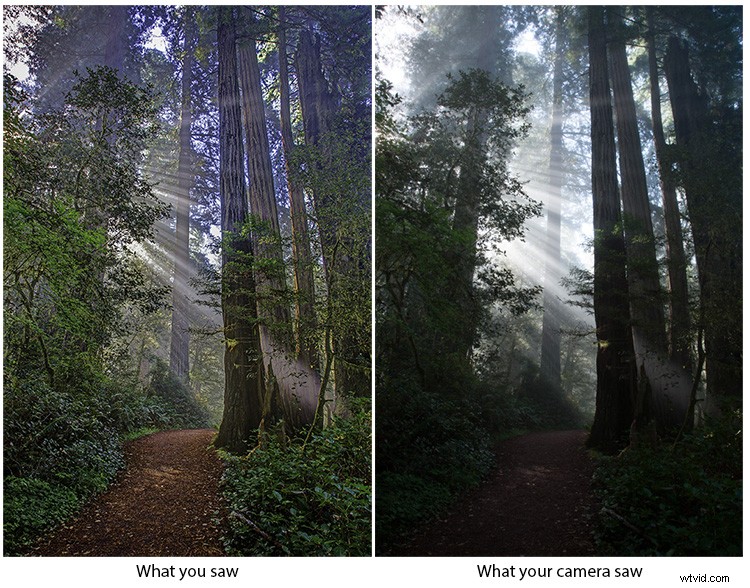
Co je vysoký dynamický rozsah a proč na něm záleží
Velká část nejlepšího světla přichází s obtížemi souvisejícími s expozicí a všechny fotoaparáty mají omezení, pokud jde o expozici. Problém je ve vysokém dynamickém rozsahu nebo HDR.
Vaše oči mají obrovský dynamický rozsah, pokud jde o scény s extrémními světly a tmou. Vaše oko se přizpůsobí tak rychle, že si toho nevšimnete. Senzor vašeho fotoaparátu má na druhou stranu pevný dynamický rozsah. Pokud to fotografovaná scéna překročí, fotoaparát nedokáže zachytit všechny detaily na obou koncích kontrastního rozsahu.
Existuje několik metod, jak se s tímto omezením vypořádat:
- Snímek můžete podexponovat a dovolit, aby se z tmavších prvků staly siluety. Ale to funguje jen v několika situacích.
- Můžete použít odstupňovaný filtr neutrální hustoty. To funguje nejlépe, když je mezi světlými a tmavými oblastmi obrazu přímá dělicí čára. V opačném případě budou horní části objektů v popředí, jako jsou stromy, tmavší než spodní.
- Nebo můžete použít metodu, která funguje ve všech situacích a řešení je jednoduché. Pokud snímač nedokáže zachytit celý dynamický rozsah v jediném snímku, pořiďte několik snímků s různými expozicemi, které pokrývají dynamický rozsah. Později v digitální temné komoře spojte obrázky dohromady a vytvořte jeden obrázek.

Proces HDR má dvě části – zachycení obrazu v terénu a jeho zpracování v digitální temné komoře. Začněme v terénu.
Nastavení snímku HDR
Zde jsou věci, které musíte udělat pro nastavení snímku HDR pro fotografování krajiny. Výchozím bodem je vaše běžná konfigurace na šířku.
- Při fotografování krajiny je obvyklé používat stativ a to platí i pro HDR. S úžasnými pokroky v technologii zarovnání v aplikacích, jako je Photomatix Pro, však lze stále více fotografovat HDR z ruky.
- Nastavte režim fotoaparátu na Prioritu clony. Chcete, aby všechny vaše expozice zachovaly stejnou hloubku ostrosti.
- Nastavte ostření na ruční (nebo použijte ostření tlačítkem Zpět); nechcete, aby se ohnisko mezi snímky měnilo.
- Použijte dálkové ovládání a nastavte disk do nepřetržitého režimu. Tímto způsobem nedochází k nechtěnému kývání fotoaparátu při stisknutí tlačítka spouště. Tímto způsobem pořídíte všechny snímky jedním stisknutím tlačítka na dálkovém ovladači.
- Nastavte si bracketing expozice, obvykle budete chtít rozdíl mezi snímky o 2 kroky.
- Nastavte počet snímků, obvykle 3. Mějte však na paměti, že v extrémních podmínkách můžete k zachycení plného dynamického rozsahu scény potřebovat 5 nebo více snímků.
Poznámka: Váš fotoaparát může mít omezení na expoziční bracketing a/nebo počet snímků, takže s tím budete muset pracovat. Důležité je získat dostatek snímků k pokrytí celého dynamického rozsahu.
Nyní jste připraveni vyrazit. Podrobnější úvod naleznete v tomto článku „Nastavení digitálního fotoaparátu pro fotografování HDR“
Jak zjistit, že potřebujete udělat HDR
Histogram vám řekne, zda potřebujete použít HDR. Zde je příklad toho, co hledáte.
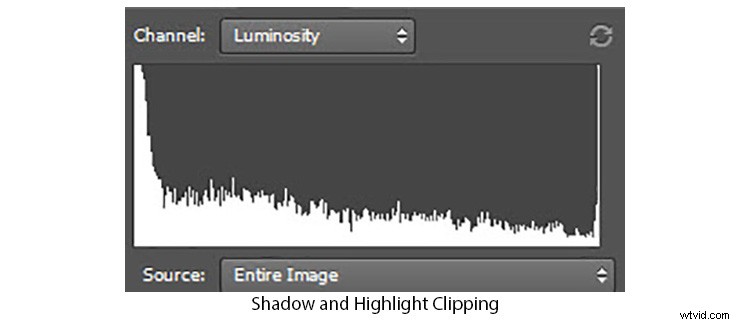
Histogram pokrývá rozsah jasu od maximální tmavé vlevo po maximální jasné vpravo. Pro každou úroveň jasu vám graf ukazuje, jak velká část vaší scény má daný tón.
Histogram výše jasně ukazuje situaci, kdy je potřeba HDR. Histogram se posune na levou stranu, což znamená, že stíny se ořezávají a dochází ke ztrátě detailů stínů. Podobně se histogram posune nahoru na pravou stranu, kde máte oříznutí zvýraznění, opět se ztrátou detailů.
Při kontrole histogramu na potenciální problémy s HDR se stačí podívat na levou a pravou stranu. Nezáleží na tom, jak to vypadá uprostřed.
Úplné vysvětlení histogramů naleznete v části „Jak číst a používat histogramy“.
Snímání snímků v terénu
Identifikovali jste snímek, který vyžaduje HDR. Dále jste nastavili snímek a pořídili sadu odstupňovaných expozic.
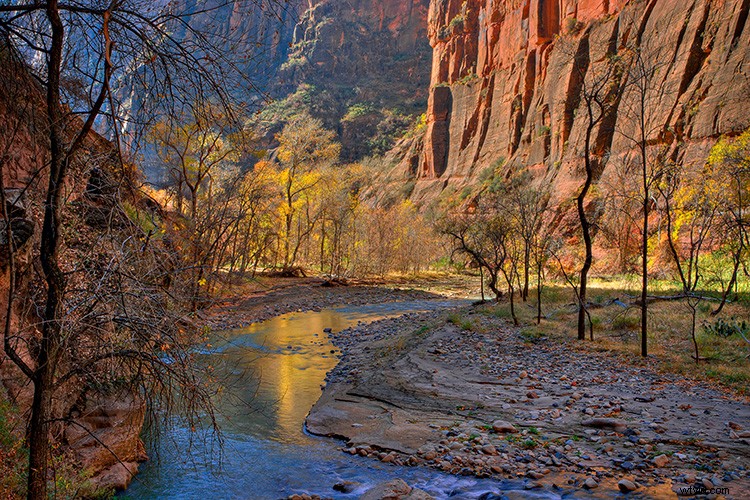
Máš to. Nebo vy?
Jak víte, že vaše záběry pokrývají celý dynamický rozsah? Pokud si myslíte, že je to histogram, máte pravdu. Nemusíte kontrolovat histogram každého ze svých snímků, stačí dva – nejvíce podexponovaný (nejtmavší) a nejvíce přeexponovaný (nejsvětlejší).
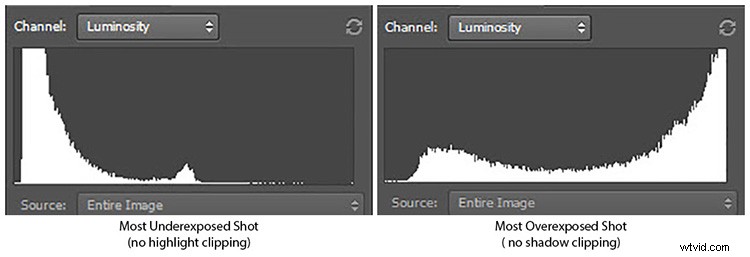
Histogram vlevo je nejvíce podexponovaný snímek. Je to hodně daleko od pravé strany. Ve skutečnosti je za středem jen velmi málo. Možná si myslíte, že je to příliš podexponované, ale zkušenost ukazuje, že nejlepší praxí je podexponovat spíše příliš, než málo. Mohou existovat oblasti, které jsou extrémně jasné, ale příliš malé na to, aby je bylo možné zaregistrovat. Je lepší hrát na jistotu.
Histogram vpravo je přeexponovaný snímek. Protože je odtažen z levé strany, můžete si být jisti, že jste zachytili detaily ve stínech. Bez ohledu na to, kolik snímků jste pořídili, toto jsou jediné dva histogramy, které musíte zkontrolovat.
Co nejlepší využití HDR
Při fotografování krajiny nemáte kontrolu nad světlem. Je třeba pracovat s tím, co příroda naservíruje. Dříve nebo později narazíte na situace HDR.
Díky zkušenostem začnete předvídat, kdy budete muset použít HDR. Zde jsou některé z těchto situací s před a po obrázky zobrazené pro každou z nich. po obraz je mimochodem výsledkem prolnutí HDR a ničeho jiného. Později bude provedena další práce v Lightroom a Photoshop.
Soumrak
Podmínky HDR nastávají za soumraku, hodinu před východem a těsně po západu slunce. Po většinu této doby je dynamický rozsah v rámci limitů vašeho fotoaparátu. Existuje však období asi 10 minut, kdy se obloha velmi rozjasní, zatímco země je stále tmavá.
Tento moment zachycený v národním parku Joshua Tree v Kalifornii tento problém ilustruje.
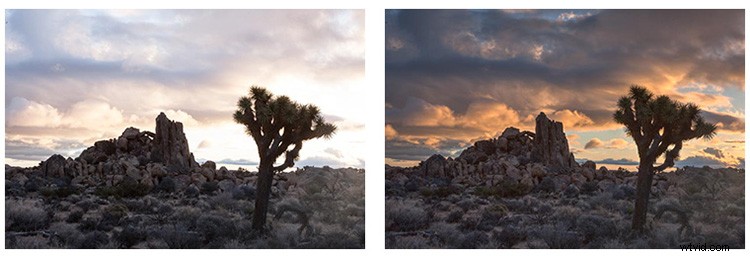
Obrázek vlevo je předchozí obrázek; jediná expozice, která zachycuje detaily v popředí. Všimněte si, jak se dramatická obloha ztrácí. S HDR získáte vše – popředí, oblohu, všechno. A kromě zachycení oblohy se podívejte na vylepšené detaily v popředí.
Východ a západ slunce
Často při východu a západu slunce chcete mít slunce v kompozici. Jasné slunce však může vytvořit extrémní dynamický rozsah a může také zmást expozimetr vašeho fotoaparátu. Obloha může být vybledlá nebo popředí může být tmavší, než byste chtěli.
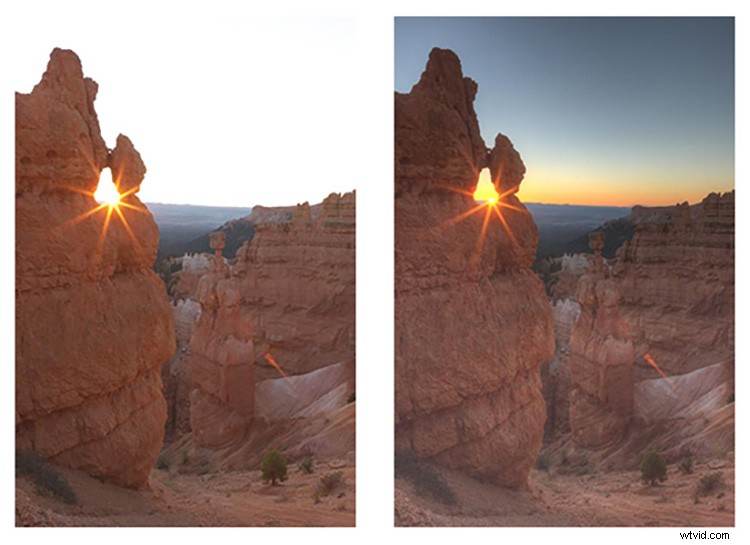
Podívejte se na tuto fotografii Thorova kladiva (nahoře), zachycenou při východu slunce v národním parku Bryce Canyon v Utahu. Důležitou součástí kompozice je hoodoo vpravo. Získání záblesku vycházejícího slunce oknem zvyšuje zajímavost.
Ale předchozí snímek bez oblohy postrádá další klíčový prvek. S HDR se však vše spojí a okamžik je znovu vytvořen.
Úplněk za soumraku
Když Měsíc v úplňku stoupá Venušinským pásem, vytváří vzrušující obraz s barevným pásem, který se někdy objeví na východní obloze při západu slunce. Nejlepší doba k zachycení je jeden nebo dva dny před skutečným úplňkem.
Možná vám to nepřijde jako HDR snímek. Dynamický rozsah Země a tmavnoucí oblohy je v rámci možností vašeho fotoaparátu. Měsíc je však v plném slunečním světle. Je jasné jako poledne. Úkolem je tedy zachytit detaily měsíce.

Předchozí snímek neobsahuje žádné detaily v měsíci ani ve stínech. Ale HDR snímek zachycuje měsíc a dá se s ním pracovat, aby vznikla nádherná fotografie. Možná byste rádi viděli, jak to dopadlo (níže).

Kropené sluneční světlo
V lese nebo lese za slunečného dne sluneční paprsky pronikají baldachýnem a vytvářejí okouzlující světlé skvrny. Je to krásné, ale představuje to vážný problém s expozicí. V době filmu s omezeným dynamickým rozsahem byste to pravděpodobně minuli.

Tento obrázek před (výše) má problém, který je často přehlížen; listí v pozadí je vyfouknuté. A nejen to, ale kapradí na dně je také na slunci a je přeexponované. Ale HDR obraz zvládá obě oblasti krásně a jako vedlejší výhoda produkuje bohatší barvy.
Toto je jen začátek
Existuje mnohem více situací, kdy HDR může fotografii zachránit. Na mysl přicházejí štěrbinové kaňony nebo paprsky světla v sekvojovém lese, jak jste viděli výše. Trik, jak se vyhnout problémům s HDR, je vždy zkontrolovat histogram.
Další dobrou praxí je fotografovat se závorkami, i když není zřejmé, že to scéna vyžaduje. Je to dobré pojištění. Pokud nepotřebujete snímky s různou expozicí, nic neztratíte. Ale pokud je potřebujete a nemáte je, ztratíte fotografii.
Zpracování v digitální temné komoře
Existuje mnoho nástrojů, které mohou vaše soubory v závorkách kombinovat. Dokonce i Lightroom a Photoshop mají nyní velmi rudimentární možnosti HDR, i když bez výraznějších ovládacích prvků. Dostanete, co dostanete.
Prvotřídním nástrojem HDR je Photomatix Pro od HDRsoft. HDRsoft existuje od úsvitu úprav HDR fotografií. Jediné, co kdy udělali, je zpracování HDR a jsou v tom velmi dobří. Photomatix Pro poskytuje robustní a výkonnou sadu úprav, které vám umožní vytvářet fotografie od přirozených po neskutečné a dokonce i černobílé.
Předpokládejme, že jste fotografovali v národním parku Zion v Utahu při východu slunce a pořídili jste tyto tři snímky po 2 zastávkách.

Žádná z těchto fotografií není sama o sobě moc dobrá. Prostřední snímek, ten podexponovaný, zachycuje modrou oblohu, která není na žádném z ostatních snímků. A obrázek vpravo zachycuje všechny detaily v popředí. To je však přesně to, co chcete pro HDR.
Podívejme se na pracovní postup, kde jste již nahráli své obrázky do Lightroom a vybrali soubory, které chcete zpracovat.
1. Počáteční zpracování v Lightroom
Než provedete prolnutí HDR, nedělejte se svými soubory nic jiného než doostření zachycením. V modulu Develop se ujistěte, že všechna vaše nastavení ve skupinách Basic, Tone Curve a HSL jsou nastavena na nulu.
2. Exportujte soubory do Photomatix Pro
Když nainstalujete Photomatix Pro s rozšířením Lightroom, automaticky se vytvoří předvolba Export. Po vybrání všech souborů v režimu knihovny klikněte na tlačítko Exportovat… v levém dolním rohu. V dialogovém okně Export vyberte předvolbu Photomatix Pro a klikněte na Export.
3. Proveďte výběr nastavení v dialogovém okně Export
V dialogovém okně exportu je řada nastavení. Dva nejčastěji používané jsou Align images a Automatically re-import do Lightroom Library.
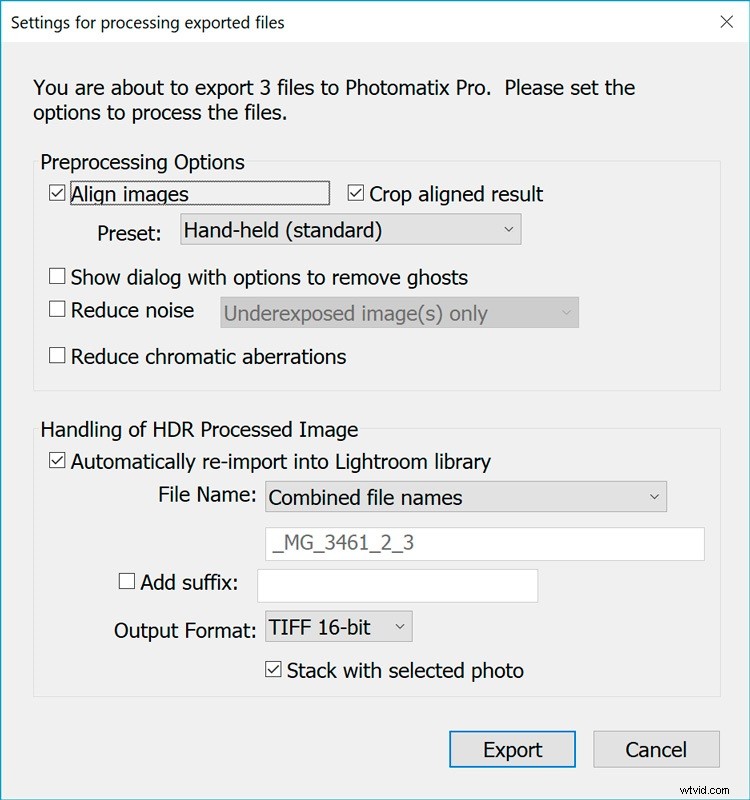
- Zarovnat obrázky – Vždy klikněte na Zarovnat zdrojové obrázky zaškrtávací políčko. V rozevírací nabídce Preset vyberte, zda jste snímky pořizovali na stativu nebo z ruky. Je vhodné také kliknout na Oříznout zarovnané obrázky .
- Automaticky znovu importovat do knihovny Lightroom – Zaškrtněte toto políčko, protože jakmile budete mít svůj HDR obrázek, budete chtít pokračovat ve svém pracovním postupu v Lightroom. V Output Format:Ujistěte se, že jste vybrali TIFF 16-bit. Také klikněte na Skládat s vybranou fotografií .
- Další nastavení – Pro další ovládání můžete prozkoumat další nastavení. Dialogové okno Zobrazit s možnostmi pro odstranění duchů je jako kouzlo, pokud se nějaké prvky ve vaší kompozici mezi expozicemi pohnuly. Říká se tomu ghosting. Díky této možnosti máte při odstraňování duchů obrovskou kontrolu. Koukni na to. Dříve nebo později to budete potřebovat.
- Když je vše nastaveno tak, jak chcete, klikněte na Exportovat.
Lightroom převede vybrané soubory na TIFF, spustí Photomatix Pro a exportuje soubory. Photomatix Pro provede počáteční zpracování a zobrazí prolnutý obrázek.
4. Upřesněte obrázek v Photomatix Pro
Obrázek už vypadá mnohem lépe. Ale můžete udělat víc.
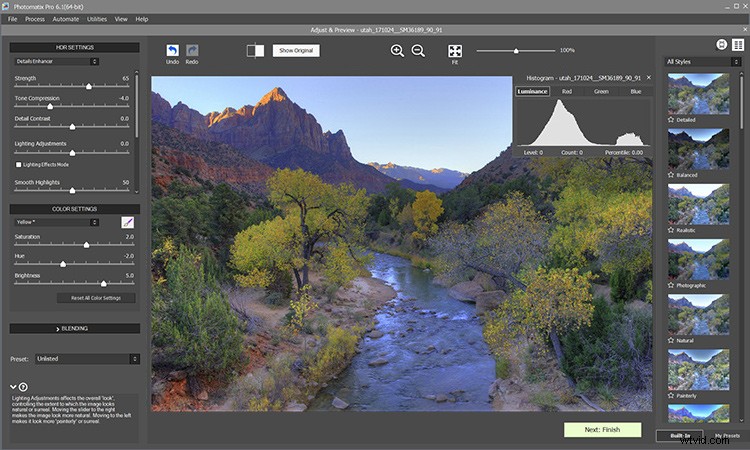
Nejlepším místem, kde začít, jsou předvolby. Vyzkoušejte různé předvolby. Je jich přes 40, nepočítaje žádné, které jste možná vytvořili. Zahrnuje vše od přirozeného po neskutečné. Zdá se, že pro tuto fotografii nejlépe fungují podrobné.
Zkontrolujte histogram. Zkontrolujte jasový, červený, zelený a modrý histogram. Účelem použití Photomatix Pro je eliminovat ořezávání, zejména ořezávání zvýraznění a histogram vám řekne, jak na tom jste.
Zde má jas malé množství oříznutí zvýraznění. Červená je v pořádku, ale zelená a modrá mají hodně ořezů. To lze opravit úpravou bílého bodu ve skupině nastavení HDR (abyste to viděli, musíte se posunout dolů).
Bílý klip – Nastavte toto na 0 a znovu zkontrolujte své histogramy. Jas a zelené oříznutí jsou úplně pryč, ale stále je tu modrý ořez. To však ve skutečnosti není problém, protože většina modré nemá žádné detaily.
Další NASTAVENÍ HDR
Vyzkoušejte další úpravy ve skupině NASTAVENÍ HDR. Ve spodní části panelu je vysvětlení toho, co každý dělá, takže se na to podívejte. Po malém experimentování, nastavení Strength na 65 a Tone Compression na -4.0 poskytuje u tohoto obrázku velmi příznivý výsledek.
NASTAVENÍ BAREV
Nastavení barev jsou poměrně nová a skvělý doplněk. Nahození Saturation a Temperature na 4.0 je velmi příjemné.
Bylo by hezké upozornit více na stromy v jejich podzimních barvách. Chcete-li to provést, vyberte z rozbalovací nabídky Barvy obrázku Žlutou a nastavte posuvník Jas na 5,0, Sytost na 2,0 a Odstín na -2,0.
5. Výsledky
Takto vypadá obrázek nyní. Vypadá dobře.

6. Dokončení
Pokračujte kliknutím na Další:Dokončit. Photomatix Pro aplikuje všechny úpravy, které jste provedli, a dává vám možnost několika dalších – Kontrast, Doostřit, Oříznout a Narovnat. Jsou užitečné, když používáte Photomatix Pro k vytvoření konečného obrázku. Pokud ale máte v úmyslu provádět více zpracování v Lightroom nebo Photoshop, možná budete chtít provést úpravy tam.
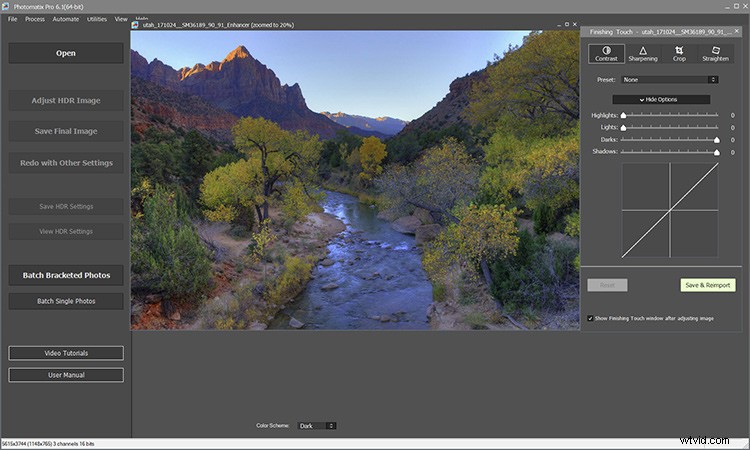
7. Uložit a znovu importovat
Klikněte na Uložit a znovu importovat. Photomatix Pro vytvoří soubor TIFF a uloží jej na stejnou jednotku jako původní soubory. Také přidá nový soubor do katalogu Lightroom, abyste jej mohli dále upravovat.
8. Dokončete svůj pracovní postup
Pokračujte v běžném pracovním postupu se souborem, který byl právě importován. Mohli byste skončit s něčím takovým.

Poslední myšlenky
Někdy se mě ptají, zda jsou moje fotografie tím, co viděl fotoaparát. Moje odpověď je:"Ne, protože kamera neví, co cítím."
Fotografování krajiny může být mnohem víc než jen dokumentovat zážitky. Má moc zprostředkovat emoce a stavy mysli, které na nás přicházejí, když stojíme v přítomnosti tak majestátní scenérie, jako je tato.
Ale jsou chvíle, kdy nás příroda vyzývá. A s technikami, jako je HDR a výkonnými nástroji, jako je Photomatix Pro, se uvolňuje naše kreativní vyjádření a jsme schopni vytvářet fotografie, které přesahují pouhé zachycení okamžiku, ale mají hlubší význam.
Máte nějaké dotazy ohledně použití HDR při fotografování krajiny? Pokud ano, dejte mi prosím vědět do oblasti komentářů níže a já na ně rád odpovím.
Odmítnutí odpovědnosti:HDRsoft je placeným partnerem dPS
